origin2017画图生成双纵坐标(中文版)
来源:网络收集 点击: 时间:2024-05-08打开origin,添加新的Y坐标数据,如下图中的C(Y),然后输入你的原始数据
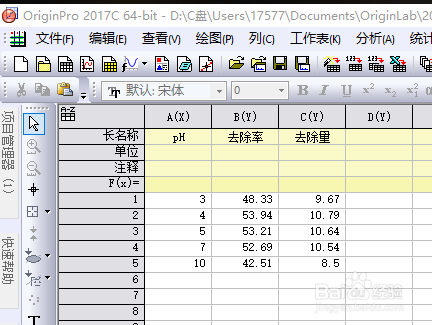 2/11
2/11选中所要成图的原始数据,然后点击鼠标右键,选择绘图/点线图/点线图(L),具体操作见下图
 3/11
3/11第2步操作完后,会自动生成下面的图
 4/11
4/11选择菜单栏中的图(G)/新图层(轴)(N)/right-Y(Linked X Scale and Demension), 则生成新的纵坐标,见下图
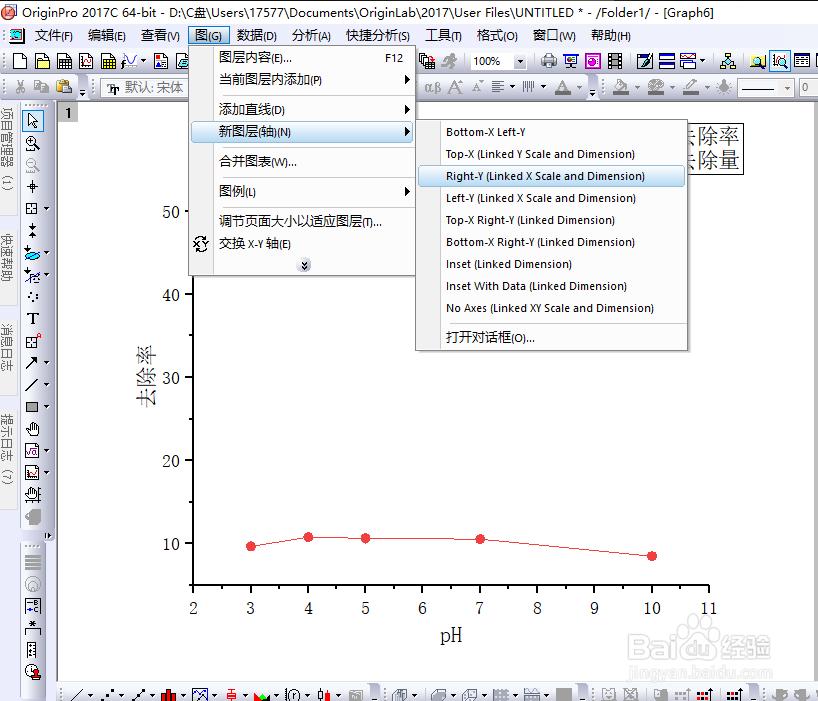
 5/11
5/11选中左上角的图层1,点击鼠标右键选择图层内容


 6/11
6/11点击上图中的图层(1)/切换图层/2.RightY,将左边栏中的Book1 Sheet1 去除量 C(Y),移至右边栏中【选中后点击中间位置处的朝右带箭头的横线】,最后点击确定关闭,详细操作过程见下图
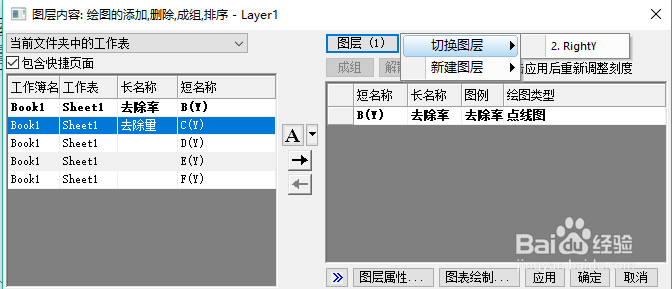

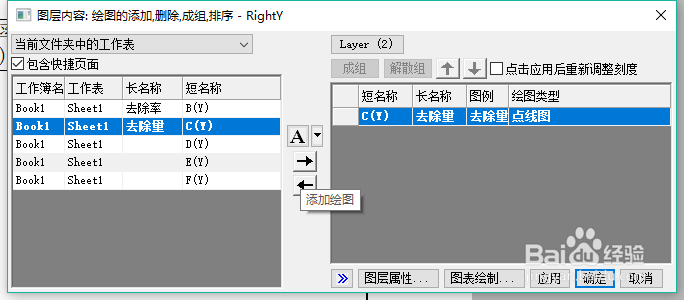 7/11
7/11通过以上6步的操作后,会得到如下的图
 8/11
8/11双击左边纵坐标旁边的数字,得到Y坐标轴-图层1的对话框,选中刻度,将结束中的55修改为80,点击应用/确定;同理双击右边纵坐标旁边的数字,得到Y坐标轴-图层2的对话框,选中刻度,将结束中的10修改为20,点击应用/确定


 9/11
9/11第8步的操作后得到下面的图
 10/11
10/11此时右击图中的图层图标,点击图例/重构图例;然后再点击鼠标右键,还是点击图例/重构图例;得到新的图层图标


 11/11
11/11双击上图,弹出绘图细节/图层属性对话框,选中右上角的框架,同时再对每一图层的颜色做一个适当的修改,得到如下的图

 方法21/2
方法21/2如果我们的数据只是两组的话,那下面这种方法更加的简单。选中已经导入的数据,点击鼠标右键,依次选择绘图/多Y轴图/双Y轴图
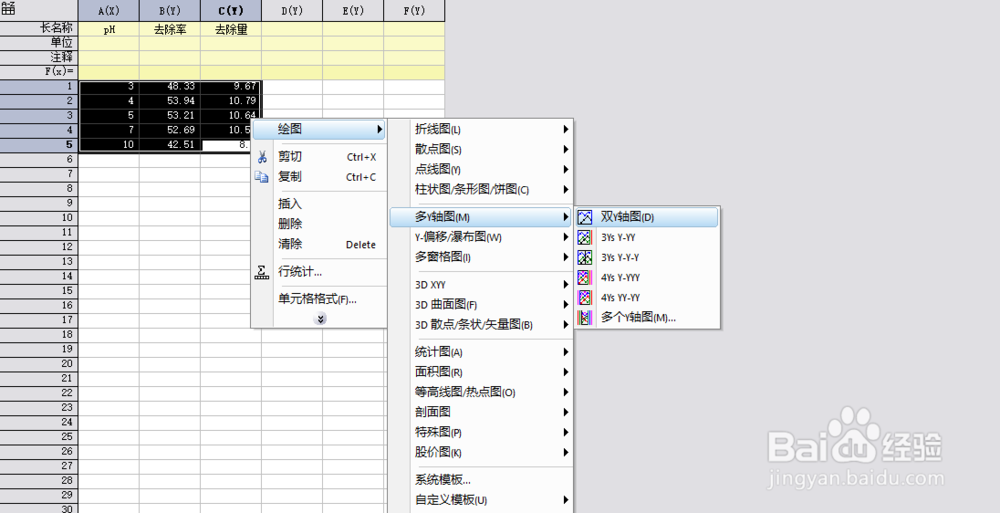 2/2
2/2对图中左右两侧的数值大小进行适当的调整,然后基本上就得到我们所需要的图了
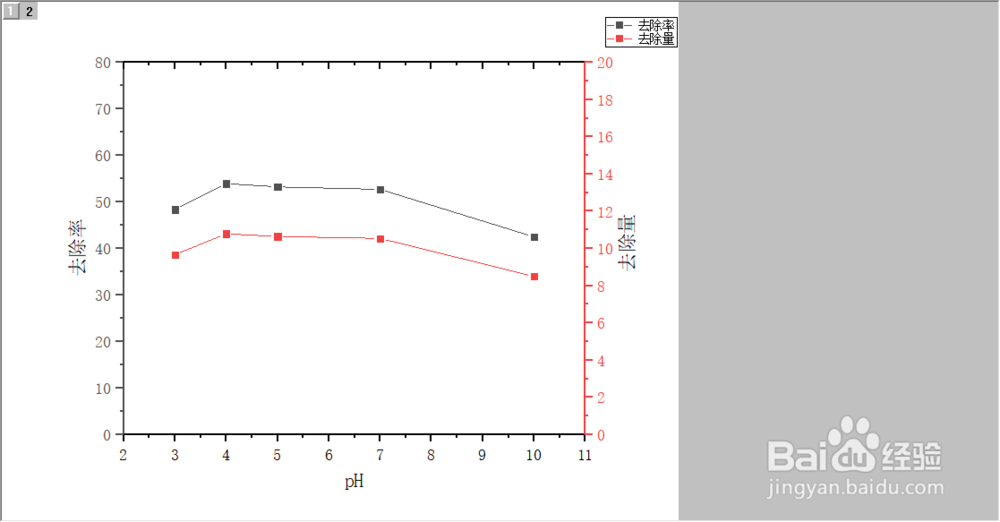
版权声明:
1、本文系转载,版权归原作者所有,旨在传递信息,不代表看本站的观点和立场。
2、本站仅提供信息发布平台,不承担相关法律责任。
3、若侵犯您的版权或隐私,请联系本站管理员删除。
4、文章链接:http://www.1haoku.cn/art_706973.html
 订阅
订阅